OnePlus: Browser-Daten in Chrome löschen
Lerne, wie du Browser-Daten wie Verlauf, Cookies oder den Webseiten-Cache auf dem OnePlus-Smartphone löschen kannst.
Von Simon Gralki · Veröffentlicht am
Zur einfachen Nutzung sammelt der Browser verschiedene Daten wie Cookies von Webseiten, Dateien im Cache oder den Internetverlauf, um beispielsweise die Adressen einer Webseite (URL) nicht immer erneut eingeben zu müssen. Für die eigene Privatsphäre kann der Nutzer des OnePlus-Handys diese Browser-Daten jederzeit löschen, wie wir hier zeigen.
Jeder Nutzer hat eigene Gründe, um die angesammelten Daten im Browser zu löschen. So kann es sein, dass der Verlauf der besuchten Webseiten nicht von anderen Personen gesehen werden soll oder dass beispielsweise überlagerte Dateien im Cache zu Anzeigefehlern bei bestimmten Webseiten sorgen. Unabhängig vom Grund, wie beispielsweise Datenschutz und Privatsphäre, können die Daten im Internetbrowser einzeln gelöscht werden, wofür auch ein gewünschter Zeitraum ausgewählt werden kann, um beispielsweise nur den Browserverlauf von heute löschen zu können.
Cache
Im Browser-Cache werden beispielsweise Bilder einer Webseite zwischengespeichert, um einen erneuten Besuch einer Webseite zu beschleunigen, wodurch man auch das Datenvolumen sparen kann, da diese nicht erneut heruntergeladen werden müssen.
Leider kann es dadurch auch zu Fehlern bei der Anzeige oder sogar zu Funktionseinschränkungen kommen, wenn beispielsweise noch ältere Dateien im Internet-Cache gespeichert sind.


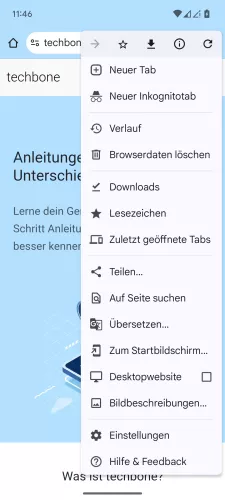


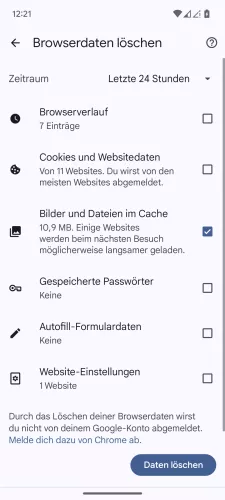
- Öffne die Chrome-App
- Öffne das Menü
- Tippe auf Verlauf
- Tippe auf Browserdaten löschen
- Wähle den Zeitraum
- Wähle Bilder und Dateien im Cache und tippe auf Daten löschen





- Öffne die Chrome-App
- Öffne das Menü
- Tippe auf Verlauf
- Tippe auf Browserdaten löschen
- Wähle Bilder und Dateien im Cache und tippe auf Daten löschen
Cookies
Beim Surfen im Internet fragen Webseiten, ob denn das Speichern der Cookies zugelassen werden soll oder ob man es ablehnen möchte. Bei den Cookies, die im Browser auf dem OnePlus-Handy gespeichert werden, handelt es sich um Daten, die eine Wiedererkennung ermöglichen, sodass beispielsweise ein Benutzername (ohne Passwort) bei einem erneuten Besuch einer Webseite automatisch ausgefüllt wird.


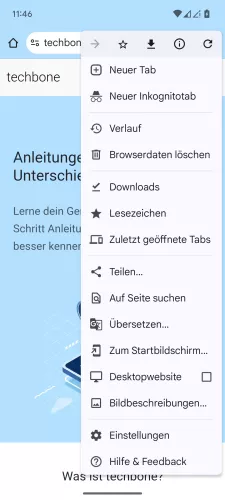



- Öffne die Chrome-App
- Öffne das Menü
- Tippe auf Verlauf
- Tippe auf Browserdaten löschen
- Wähle den Zeitraum
- Wähle Cookies und tippe auf Daten löschen





- Öffne die Chrome-App
- Öffne das Menü
- Tippe auf Verlauf
- Tippe auf Browserdaten löschen
- Wähle Cookies und Websitedaten und tippe auf Daten löschen
Verlauf
Der Verlauf der besuchten Webseiten wird in der Browser-App (Chrome) des OnePlus-Handys automatisch angelegt, um nachvollziehen zu können, welche Seiten im Internet besucht worden sind und um eine gewünschte URL wiederzufinden.
Um die eigene Privatsphäre zu schützen, kann der Nutzer entweder einzelne Einträge oder die gesamte Browserhistorie löschen, um eine Nachverfolgung der besuchten Internetseiten unmöglich zu machen.


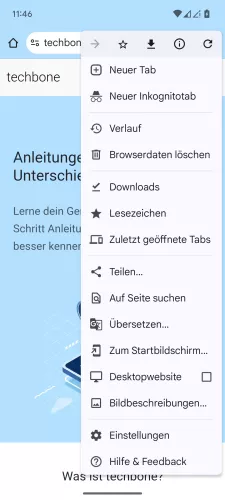



- Öffne die Chrome-App
- Öffne das Menü
- Tippe auf Verlauf
- Tippe auf Browserdaten löschen
- Wähle den Zeitraum
- Wähle Browserverlauf und tippe auf Daten löschen





- Öffne die Chrome-App
- Öffne das Menü
- Tippe auf Verlauf
- Tippe auf Browserdaten löschen
- Wähle Browserverlauf und tippe auf Daten löschen
Diese Anleitung gehört zu unserem Guide für Smartphones von OnePlus. Die Benutzeroberfläche OxygenOS Schritt für Schritt erklärt!
Häufig gestellte Fragen (FAQ)
Wie kann man den Browserverlauf löschen?
Das Löschen des Browserverlaufes in Chrome kann direkt über die Datenschutzeinstellungen gelöscht werden. Dabei kann der Nutzer des OnePlus-Handys den gewünschten Zeitraum oder den kompletten Chrome-Verlauf löschen.
Wie kann man einzelne Einträge im Internetverlauf löschen?
Neben dem Löschen des Browserverlaufes kann der Nutzer auch einzelne Besuchte Webseiten aus der Browserhistorie löschen. Dafür muss das Menü in der Browser-Übersicht geöffnet und der Bereich "Verlauf" ausgewählt werden. Anschließend kann man einzelne besuchte Webseiten aus dem Browserverlauf löschen.
Wie kann man Cookies löschen?
Das Löschen der Cookies im Browser, die zur Wiedererkennung des Nutzers dienen, um beispielsweise persönliche Informationen bereitzustellen, können jederzeit über die Datenschutz- und Sicherheitseinstellungen gelöscht werden.
Wo kann man den Browser-Cache leeren?
Werden Webseiten nicht ordnungsgemäß dargestellt oder sind Funktionen schlichtweg nicht mehr anwählbar, kann der Nutzer jederzeit den Cache im Internetbrowser löschen, sodass eventuell veraltete Dateien aus dem Zwischenspeicher entfernt werden.








